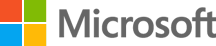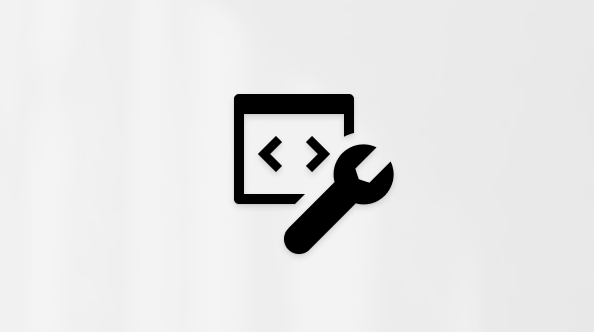Evite manter a sessão iniciada num computador público
Se iniciar sessão num computador público, é provável que o browser que utiliza memorize as suas informações de início de sessão.
Se quiser manter a sessão iniciada num computador, telemóvel ou tablet que não lhe pertence ou que seja acedido por outras pessoas, deve seguir os passos abaixo:
-
Utilize uma janela de navegação privada.
-
Termine a sessão quando terminar a navegação.
Sugestão: Para terminar sessão a partir da sua conta Microsoft num browser, selecione a sua imagem de perfil no canto superior direito da página e selecione Terminar sessão. Em alternativa, pode terminar sessão manualmente abaixo.
-
Feche todas as janelas do browser depois de terminar sessão.
Sugestão: Se já não tiver acesso a um dispositivo onde iniciou sessão, leia Como terminar sessão em qualquer lugar.
O que é a navegação privada?
Normalmente, a navegação privada foi concebida para ajudar a limitar os dados de navegação armazenados num dispositivo.
A navegação privada pode ajudar a reduzir o risco de outras pessoas poderem:
-
Aceda à sua conta Microsoft, OneDrive ou Outlook.com caixa de correio.
-
Veja o seu histórico de pesquisa e navegação.
Saiba como iniciar a navegação privada
Muitos browsers oferecem alguma forma de navegação privada. Eis como aceder à navegação privada ou ao modo incógnito em alguns browsers populares.
|
Browser |
Teclas de atalho de navegação privadas |
|---|---|
|
Microsoft Edge |
CTRL + SHIFT + N |
|
Google Chrome |
CTRL + SHIFT + N |
|
Mozilla Firefox |
CTRL + SHIFT + P |
|
Ópera |
CTRL + SHIFT + N |
|
Browser |
Teclas de atalho de navegação privadas |
|---|---|
|
Safari |
SHIFT + CMD + N |
|
Microsoft Edge |
SHIFT + CMD + N |
|
Google Chrome |
SHIFT + CMD + N |
|
Mozilla Firefox |
SHIFT + CMD + P |
|
Browser |
Teclas de atalho de navegação privadas |
|---|---|
|
Google Chrome |
Toque no separador Novo Anónimo |
|
Microsoft Edge |
Toque em Tabulações e, em seguida, em Abrir um novo separador privado |
|
Mozilla Firefox |
Toque em Separadores e, em seguida, em Privado |
|
Ópera |
Toque em Separadores e, em seguida, em Privado |
|
Browser |
Comando de navegação privada |
|---|---|
|
Safari |
Toque em Separadores e, em seguida, em Privado |
|
Microsoft Edge |
Toque em Tabulações e, em seguida, em InPrivate |
|
Google Chrome |
Toque no separador Novo Anónimo |
|
Mozilla Firefox |
Toque em Separadores e, em seguida, em Privado |
Importante: Lembre-se de fechar todos os separadores InPrivate, Incógnito e outros separadores privados abertos quando tiver terminado.
Saiba mais
Como terminar sessão na sua conta Microsoft em qualquer lugar